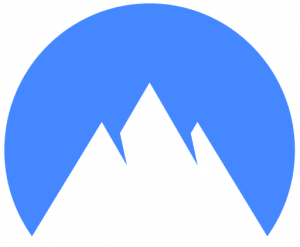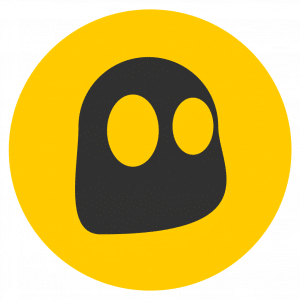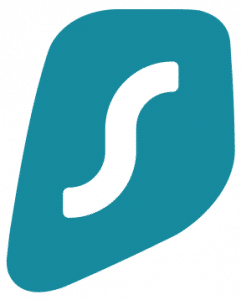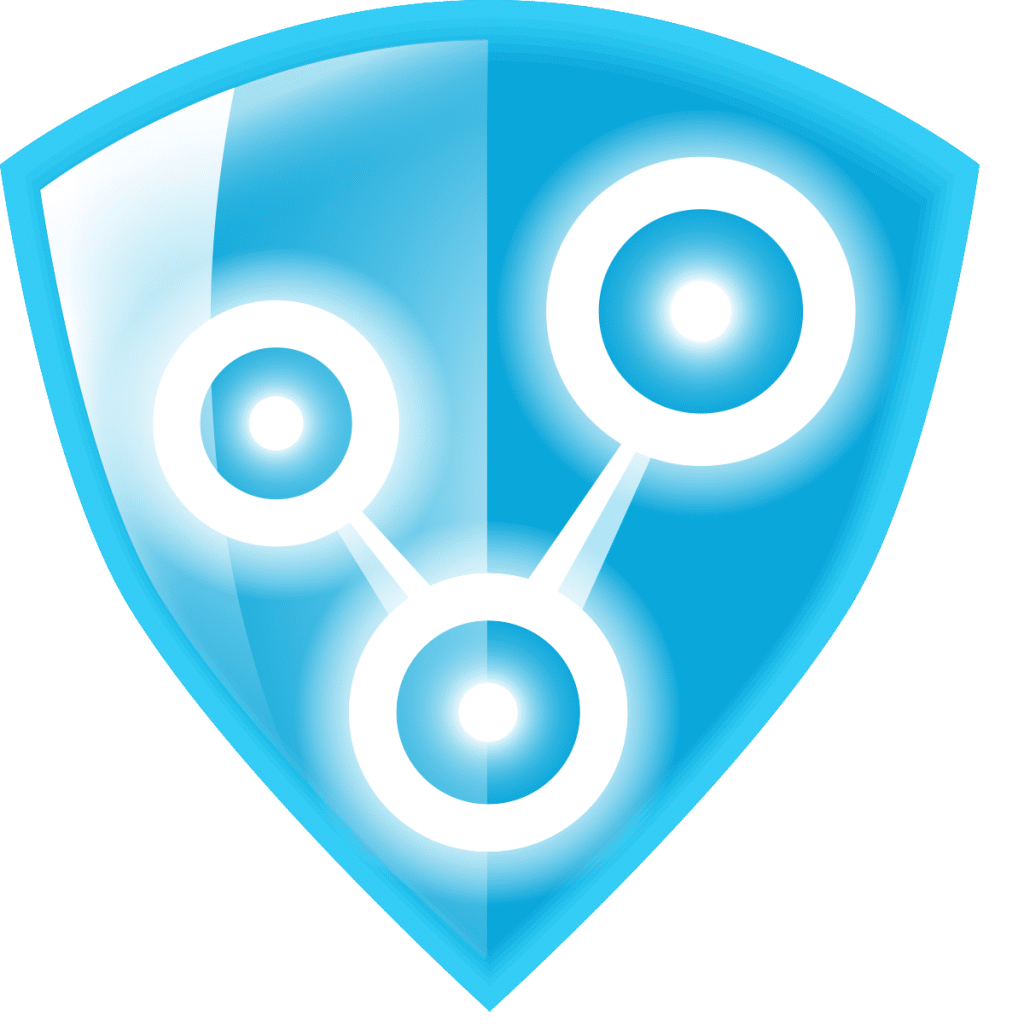
RadminVPN
★★★
En gratis VPN. Dens enestående funktioner er:
RadminVPN Det er ikke en VPN-tjeneste at bruge. Det er en software, der er i stand til at implementere en gratis VPN-tjeneste, så flere brugere kan oprette forbindelse til hinanden, som om de var i et lokalnetværk eller et LAN. Derfor kan det være meget nyttigt til visse applikationer, såsom videospil i multiplayer-tilstand.
Hvis du vil Lær mere om Radmin VPN, og hvis det er det, du virkelig har brug for til din sag, inviterer jeg dig til at fortsætte med at læse alt, hvad du behøver at vide om det...
Hvad er RadminVPN?
RadminVPN er en systemet er helt gratis og meget nemt at bruge som er tilgængelig til Microsoft Windows-operativsystemer. Det giver dig mulighed for at oprette en VPN, hvilket giver brugerne mulighed for at oprette forbindelse sikkert mellem computere over internettet, men som om de virkelig var inde i et LAN. Altså inden for samme netværk.
funktioner
Hvis du overvejer at bruge Radmin VPN i stedet for andre tjenester beskrevet på denne side, bør du kende nogle af dem dens karakteristika, med dens styrker og svagheder:
- Sikkerhed: Programmet giver dig mulighed for at oprette en sikker tunnel med krypteret trafik for at holde dine data sikre, men det tillader dig ikke at oprette forbindelse til et hvilket som helst sted eller gennemse, det er simpelthen et link mellem computerne.
- Hastighed: Forbindelseshastigheden er ret høj og understøtter op til 100 Mbps.
- pålidelighed: Det er et meget stabilt system, og det vil ikke begynde at give problemer efter nogen tids brug, som det sker med andre VPN-tjenester. Det vil fortsætte med at fungere som den første dag altid.
- enkelhed: Du skal kun downloade og installere programmet, og det er meget nemt at konfigurere. Selv for dem uden teknisk viden.
Vedrørende andre begrænsninger eller overvejelser, skal det bemærkes, at appen kun er tilgængelig til Windows. Derfor skal både én computer og en anden have det styresystem. Du kan ikke generere links mellem mobiler eller mellem pc og mobil, og endda mellem pc og pc, hvis begge har forskellige operativsystemer...
Hvad kan jeg bruge Radmin VPN til?
Så, dette meget usædvanlige VPN-netværk, hvad kan det bruges til? Nå, Redmin VPN-apps de er meget begrænsede sammenlignet med andre "off-road"-tjenester, men den har nogle applikationer, som Redmin kan være meget mere effektiv og skille sig ud for. For eksempel:
- Tilslut fjerncomputere: Nu med fjernarbejde, hvis du har brug for at oprette forbindelse til en server på dit kontor eller til en fjerncomputer, kan du gøre det sikkert ved at generere en krypteret kanal. Dette vil give dig mulighed for at arbejde med at beskytte dine data, selvom du opererer fra et ubeskyttet netværk, såsom et hjem, et hotel, offentlige steder osv.
- Gaming: De, der brænder for online videospil, vil også kunne drage fordel af dette "LAN", men ved at tilslutte computere eksternt for at spille med høj hastighed og beskytte forbindelsen ved hjælp af kryptering for at undgå tredjeparts blikke.
- Administration/Helpdesk: at kunne administrere fjerncomputere gennem en sikker forbindelse eller fungere som helpdesk til at løse problemer på fjerncomputere.
Sådan bruges RadminVPN
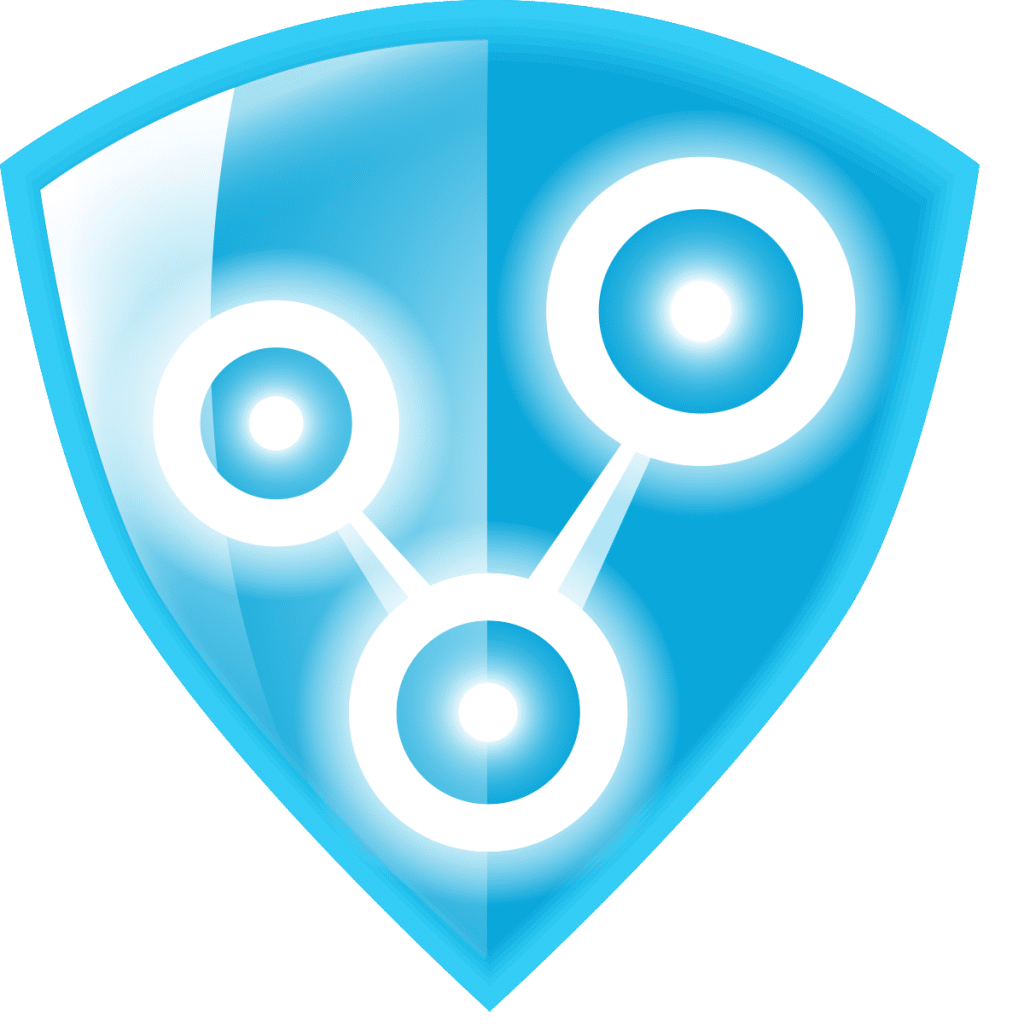
RadminVPN
★★★
Hvis du vil begynde at prøve Radmin VPN, ved du allerede, at det er helt gratis, så du har intet at tabe. Derudover giver det de fordele, som jeg har nævnt, og en ekstrem lethed, der kan ses i de trin, der skal følges for at begynde at bruge det:
- Download Redmin VPN-appen.
- Installer appen på din Windows.
- Start Redmin VPN-appen.
- Klik på Opret netværk.
- Indsæt derefter et navn, hvad end du vil, til forbindelsen, indtast den nødvendige adgangskode for adgang til netværket.
- Tryk på knappen Opret, og du er godt i gang.
- Gå nu tilbage til hovedskærmen for Radmin VPN, og du vil se, at det netværk, der er blevet oprettet, vises.
- Den fjerncomputer, du vil oprette forbindelse til, skal gentage de samme trin 1-3, men i stedet for at bruge knappen Opret netværk, skal de vælge Deltag i et netværk. De vil bede dig om netværksnavnet og adgangskoden, og hvis du har det, vil du være i stand til at oprette forbindelse via den sikre kanal, og begge computere vil blive forbundet ved at klikke på Deltag.

Hvis du foretrækker det, kan du bruge Radmin VPN til fjernadministration eller som helpdesk. For at gøre dette kan du konfigurere en ekstra tjeneste fra den fjerncomputer, du vil styre:
- Åbn Radmin VPN på den fjerncomputer, du vil styre.
- Gå til menuen Hjælp
- Gå derefter til Installer Redmin Server.
- Tilføj den bruger og de rettigheder, du vil have.
- Download og installer nu fra den lokale computer Radmin Viewer. Det vil være klienten, der opretter forbindelse til serveren.
- Tilslut nu begge computere ved hjælp af Radmin VPN, som jeg forklarede i de foregående trin. Og du kan vælge Radmin > Fuld kontrol i menuen.
- Anmod om legitimationsoplysninger med brugernavn og adgangskode. Sæt de samme, som du satte, da du konfigurerede Radmin Server på fjerncomputeren.
- Accepter, og du vil allerede være tilsluttet og med kontrol til at fjernbetjene det udstyr.